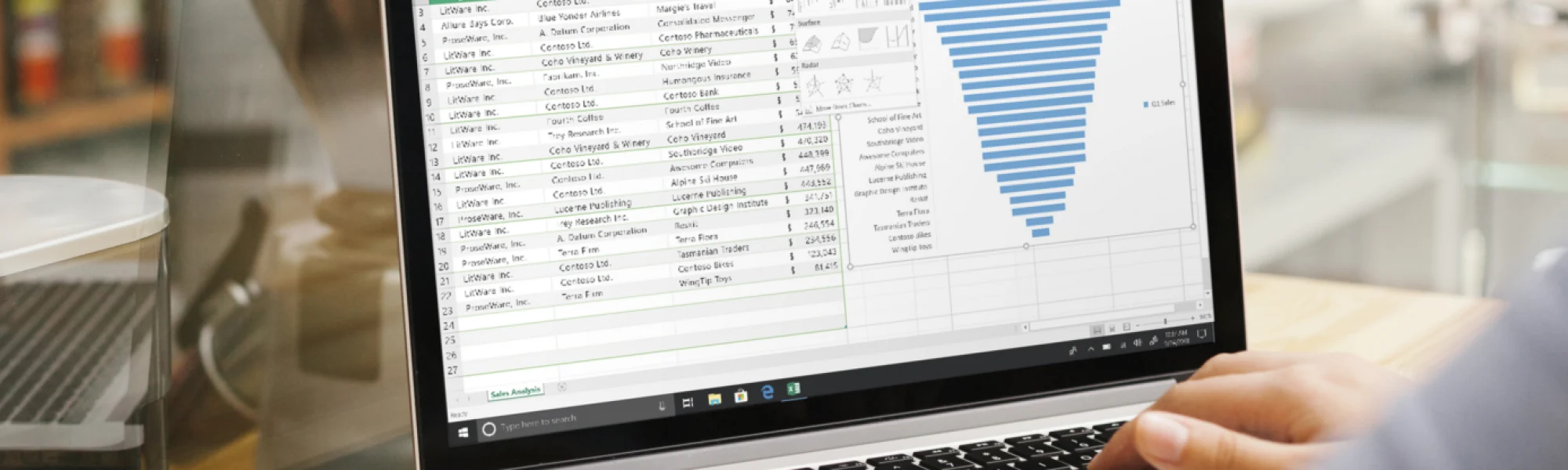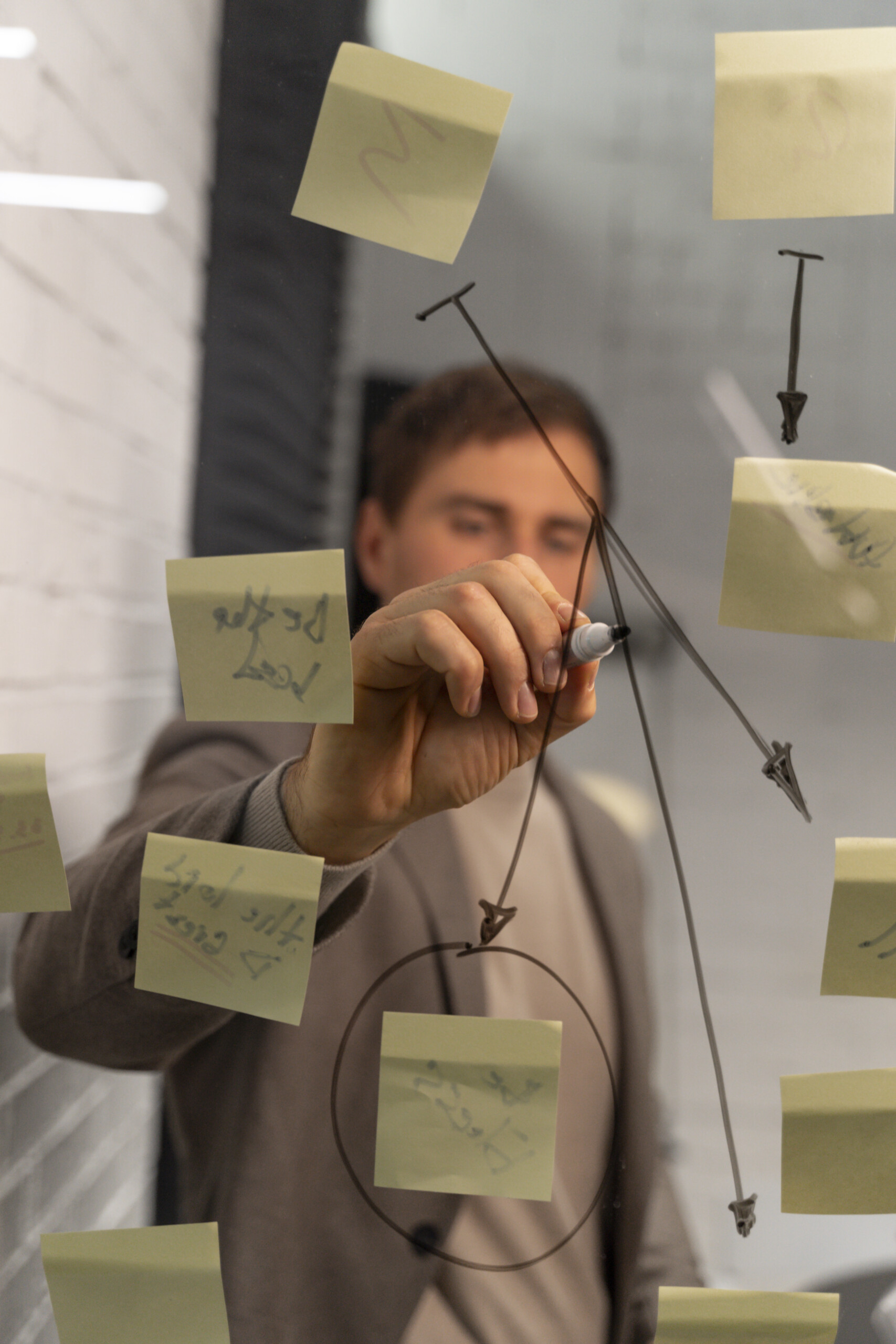Aprenda a criar menus laterais, superiores e suspensos no Excel para melhorar a experiência do usuário. Descubra como adicionar hiperlinks e elementos visuais atrativos.
Menu lateral
O menu lateral é um dos formatos mais utilizados para menus em sites e aplicações web. Ele fica fixo no lado esquerdo da tela e apresenta as opções em uma coluna vertical.
- Definição da largura do menu lateral na planilha.
- Aplicação de uma cor de fundo para criar o bloco do menu.
- Inserção do logotipo (opcional) para criar identidade visual.
- Inserção dos itens de menu com links para as diferentes seções da planilha.
- Adição de hiperlinks para facilitar a navegação entre as seções.
Criando menus interativos em planilhas Excel
Os menus são elementos essenciais em qualquer aplicação ou site, pois permitem que o usuário navegue pelas diferentes seções e encontre o conteúdo desejado de forma fácil e intuitiva.
- Importância dos menus em aplicações e sites.
- Facilidade de navegação proporcionada pelos menus.
- Melhoria da experiência do usuário com menus interativos.
Menu superior
Para criar um menu superior em Excel, é necessário seguir alguns passos específicos.
- Definição da posição e largura do menu superior.
- Aplicação de uma cor de fundo para destacar o menu.
- Inserção dos itens de menu com links para as diferentes seções da planilha.
- Adição de hiperlinks para facilitar a navegação entre as seções.
- Utilização de formatações visuais para tornar o menu atraente e funcional.
Menu suspenso
O menu suspenso é outra opção popular para menus interativos em planilhas Excel.
- Definição da posição e formato do menu suspenso.
- Inserção dos itens de menu com links para as diferentes seções da planilha.
- Adição de hiperlinks para facilitar a navegação entre as seções.
- Utilização de formatações visuais para tornar o menu suspenso atraente e funcional.
Vinculando itens de menu na planilha
É importante vincular cada item de menu para a aba/seção desejada na planilha. Para fazer isso, basta selecionar um item de menu, clicar com botão direito e escolher a opção ‘Hiperlink’. Na janela que abrir, selecione ‘Localizar na pasta atual’ e escolha a aba de destino.
Repita esse processo para todos os itens de menu para que, ao clicar em cada um, o usuário seja redirecionado para a seção vinculada.
- Garanta que cada item de menu esteja vinculado à aba ou seção desejada na planilha.
- Ao clicar em um item de menu, o usuário deve ser redirecionado para a seção correspondente.
Usando formas para melhorar a usabilidade
Uma limitação do menu lateral feito apenas com células é que o hiperlink funciona somente no texto, não na célula inteira. Para contornar isso, é possível inserir formas do mesmo tamanho das células por trás dos itens de menu e aplicar o hiperlink nelas.
Dessa forma, o clique funcionará em toda a área da forma, melhorando a usabilidade.
- Utilize formas por trás dos itens de menu para garantir que o hiperlink funcione em toda a área.
- Melhore a usabilidade do menu lateral ao aplicar hiperlinks em formas.
Criando um menu superior
O menu superior, localizado na parte superior da planilha, logo abaixo dos cabeçalhos, pode ser criado seguindo alguns passos. Primeiramente, selecione as linhas desejadas para o menu superior e ajuste a altura delas.
Em seguida, aplique uma cor de fundo, como o azul marinho, preenchendo todas as células das linhas selecionadas para formar uma faixa colorida horizontal. Insira elementos visuais, como o logotipo e ícones, à esquerda do menu, e adicione os itens de menu nas células restantes.
Não se esqueça de centralizá-los tanto vertical quanto horizontalmente dentro das células.
- Selecione as linhas desejadas para o menu superior e ajuste a altura delas.
- Aplique uma cor de fundo para formar uma faixa colorida horizontal.
- Insira elementos visuais, como logotipo e ícones, à esquerda do menu.
- Adicione os itens de menu e centralize-os dentro das células.
Adicionando hiperlinks e submenus
Após criar o menu superior, é importante adicionar os hiperlinks para vincular cada item de menu à sua respectiva aba ou seção na planilha. Isso garantirá que o menu superior funcione perfeitamente, redirecionando o usuário para a seção desejada.
Além disso, é possível criar ‘submenus’ que abrem para baixo quando o mouse passa sobre eles. Para isso, basta criar uma cópia do menu superior com outros itens abaixo e aplicar hiperlinks entre eles para que um troque a visibilidade do outro.
- Vincule cada item de menu do menu superior à sua respectiva aba ou seção na planilha.
- Crie ‘submenus’ que abrem para baixo ao passar o mouse sobre eles.
Menu suspenso: uma ferramenta dinâmica
O menu suspenso é uma ferramenta dinâmica que expande e permite acesso aos seus itens quando clicamos sobre ele, e fecha automaticamente quando o mouse sai de cima. Para implementar esse componente no Excel, siga os passos abaixo:
- Insira uma forma quadrada ou retangular para representar o ‘botão’ do menu.
- Aplique uma cor de preenchimento sólida e centralize o texto ‘Menu’ dentro dela, podendo também inserir um ícone representativo ao lado.
- Insira uma forma maior, com altura suficiente para comportar os itens de menu e uma cor de fundo contrastante.
- Dentro da forma maior, insira formas menores para cada item do menu, aplicando cores de preenchimento e adicionando os respectivos textos/nomes.
- Agrupe as formas do fundo e dos itens de menu para que fiquem como um grupo único.
- Programe o comportamento dinâmico usando VBA, para que o grupo de formas do menu seja ocultado e exibido quando clicarmos no ‘botão’.
Benefícios da criação de menus no Excel
A criação de menus é essencial para prover uma melhor experiência de navegação ao usuário nas planilhas Excel. Ao utilizar menus, você pode:
- Facilitar a navegação do usuário dentro da planilha, tornando a interação mais intuitiva e eficiente.
- Organizar e apresentar as informações de forma mais clara e acessível, melhorando a usabilidade da planilha.
- Incrementar suas planilhas com menus profissionais e interativos, proporcionando uma experiência mais agradável para o usuário.
Domine o Excel e impulsione sua carreira com nosso curso gratuito!
Quer melhorar suas habilidades no Excel e se destacar no mercado de trabalho? Não perca essa oportunidade! Inscreva-se agora no curso gratuito de Excel da DNC e aprenda com os melhores.
Transforme suas habilidades em um diferencial competitivo e avance na sua carreira. Inscreva-se hoje mesmo e comece a dominar o Excel!
Ao implementar menus profissionais e interativos em suas planilhas, você irá proporcionar uma navegação mais intuitiva e amigável para os usuários, tornando suas planilhas mais atrativas e funcionais.